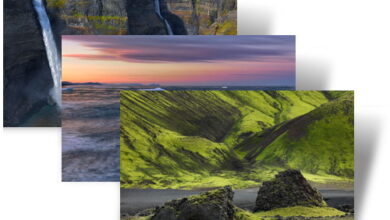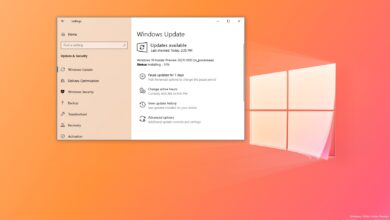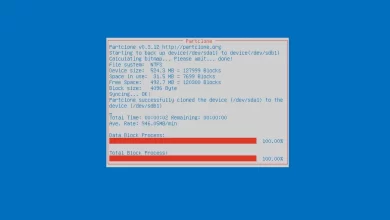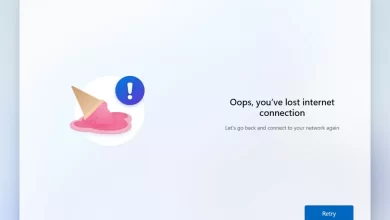Cómo eliminar el cuadro de búsqueda de Bing de una nueva pestaña en IE11

En una actualización reciente introducida por Microsoft para Windows, los usuarios de Internet Explorer 11 notaron una pequeña adición nueva: el cuadro de búsqueda de Bing en las pestañas nuevas. Pero al igual que la nueva pestaña de Google Chrome, no hace mucho, solo «enseña» a usar la barra de direcciones para buscar.
Lo interesante es que solo funciona con la búsqueda de Bing, al cambiar el motor de búsqueda predeterminado a, digamos, Google, obtienes la nueva pestaña tradicional con enlaces frecuentes y acceso a diferentes pestañas abiertas que tienes abiertas en diferentes dispositivos de Windows.
Las instrucciones para eliminar el cuadro de búsqueda de Bing de una nueva pestaña en Internet Explorer 11 son simples. Básicamente, tiene dos formas de lograr lo mismo, solo siga los pasos a continuación:
Cómo eliminar Bing de una nueva pestaña
La primera forma de eliminar el cuadro de búsqueda de Bing es configurar Google como su motor de búsqueda predeterminado.
-
Mientras esté en Internet Explorer 11 y desde el menú Herramientas, seleccione Administrar complementos.
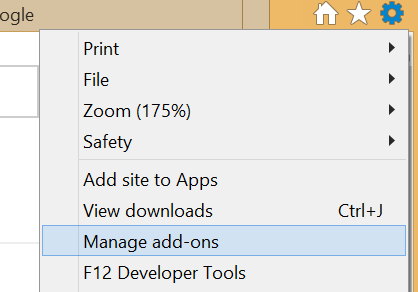
-
Navegar a Búsqueda de proveedoressi no tiene Google (u otro motor de búsqueda) en la lista, haga clic en la esquina inferior izquierda «Buscar más proveedor de búsqueda» e incluir Google.
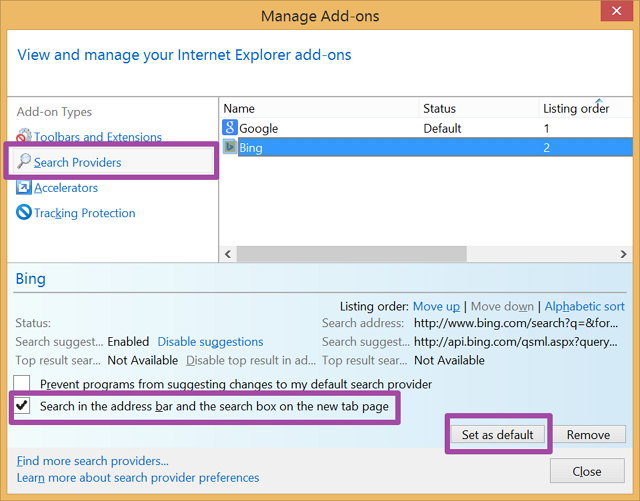
-
Desde la gestión de complementos, seleccione el motor de búsqueda deseado y haga clic en Establecer por defecto desde la esquina inferior derecha. Eso es todo, ahora abra una nueva pestaña en IE11 y ya no debería ver el cuadro de Bing.
Una forma alternativa de eliminar el cuadro de búsqueda de Bing en las pestañas nuevas es deshabilitar la búsqueda desde la barra de direcciones. Pero tenga en cuenta que después de hacer esto, deberá ir a Google o Bing, u otra página web de motor de búsqueda, para realizar una búsqueda.
Para hacer esto, repita el paso uno de las instrucciones anteriores y desmarque «Buscar en la barra de direcciones y en la nueva pestaña de la página del cuadro de búsqueda». Entonces presione Colgar para terminar.
Es posible que ganemos una comisión por compras usando nuestros enlaces para continuar brindando contenido gratuito. Información de la política de privacidad.
Todo el contenido de este sitio se proporciona sin garantía, expresa o implícita. Utilice cualquier información bajo su propio riesgo. Siempre haga una copia de seguridad de su dispositivo y sus archivos antes de realizar cualquier cambio. Información de la política de privacidad.